Wondershare Repairit for Desktop: мощный инструмент для восстановления файлов для Mac и Windows
Опубликовано: 2022-12-07Если вы имеете дело с большим количеством файлов, в какой-то момент вы столкнетесь с поврежденным файлом: таким, который вы не можете открыть или получить к нему доступ, что бы вы ни делали. Хотя поврежденные файлы довольно часто встречаются на внешних устройствах хранения, камерах или старом оборудовании, современные компьютеры и смартфоны также могут иногда сталкиваться с той же проблемой.
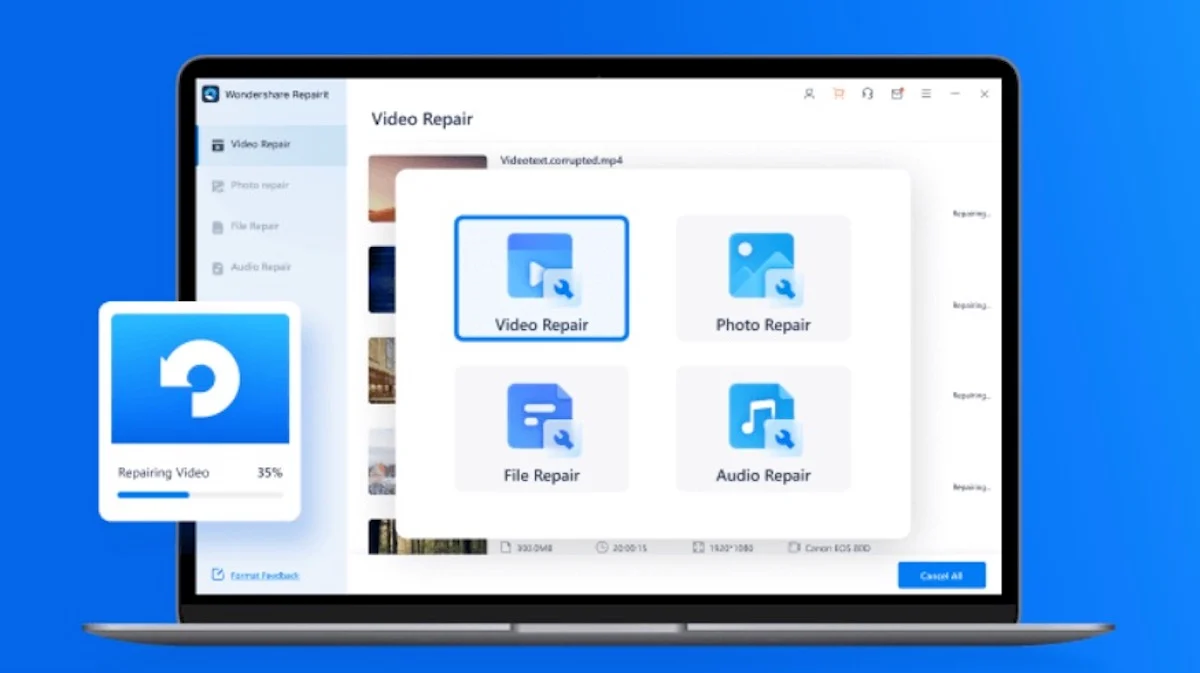
К счастью, есть способы исправить такие файлы и восстановить их. Wondershare предлагает одно из таких решений в виде Repairit. Repairit for Desktop — это простое настольное программное обеспечение, которое позволяет восстанавливать и восстанавливать поврежденные носители (аудио, видео и изображения), а также другие типы файлов на вашем Mac или ПК с Windows всего за несколько простых шагов.
Итак, если у вас есть поврежденные файлы, которые повреждены или больше не открываются, вот как вы можете восстановить их с помощью Wondershare Repairit for Desktop.
Оглавление
Что такое Wondershare Repairit для настольных ПК?
Wondershare Repairit for Desktop — это программа, которая позволяет восстанавливать и исправлять поврежденные, поврежденные или сломанные файлы на вашем компьютере. Он доступен как на Mac, так и на Windows. Кроме того, у Wondershare также есть веб-версия Repairit, о которой мы говорили ранее, которая позволяет исправлять поврежденные файлы с помощью веб-браузера.
Однако, в отличие от веб-версии, Wondershare Repairit for Desktop предлагает более продвинутую функциональность. Он может помочь вам исправить и восстановить широкий спектр дополнительных типов и форматов файлов, чем Repairit Online, и не имеет ограничения на размер файла.
Какие форматы файлов можно восстановить с помощью Wondershare Repairit?
С помощью Repairit вы можете восстанавливать фотографии, видео и другие файлы в различных форматах. Некоторые из этих форматов включают MP4, AVI, JPG, MOV, MKV, MTS, PDF, DOCX, XLS, PPTX, MP3 и т. д.
В каких случаях можно использовать Wondershare Repairit?
Wondershare Repairit может помочь вам исправить различные носители, а также файлы других типов. Вот некоторые из множества видов поврежденных файлов, которые Repairit может помочь вам исправить:
- Поврежденные видео
- Поврежденные фотографии
- Поврежденные аудиофайлы
- Пиксельные изображения
- Замороженные видео
- Размытое видео
- Видео, которые не открываются
- Недоступные файлы PDF
- Поврежденные файлы Word/Excel/PowerPoint
Каковы некоторые из ключевых особенностей Wondershare Repairit для настольных компьютеров?
Wondershare Repairit представляет собой инструмент для восстановления файлов и имеет различные функции, которые помогут вам исправить поврежденные файлы. Он также время от времени обновляется новыми функциями, которые расширяют сферу его использования.
Вот список некоторых ключевых особенностей Wondershare Repairit для ПК:
- Удобный интерфейс
- Пакетный ремонт
- Расширенный ремонт
- Предварительный просмотр
- Высокий показатель успеха
- Поддержка всех форматов файлов (15+ видео, 13+ фото, 5+ аудио и 4 типа документов)
- Нет ограничений на размер файла
- 7-дневная гарантия возврата денег
- Круглосуточная техническая поддержка
Как использовать Wondershare Repairit для ПК для восстановления поврежденных файлов
Wondershare Repair прост в использовании, и для восстановления поврежденных файлов с его помощью необходимо выполнить несколько простых шагов. Таким образом, независимо от того, какой файл вы хотите исправить в Repairit, шаги в основном остаются одинаковыми практически для любой операции.

В этом руководстве мы покажем, как восстанавливать поврежденные видеофайлы с помощью Wondershare Repairit, но вы можете использовать его и для других типов файлов, как мы обсуждали выше.
Сначала загрузите Wondershare Repairit на свой компьютер. В зависимости от операционной системы, установленной на вашем компьютере, щелкните соответствующую ссылку ниже, чтобы загрузить программу установки.
Скачать Wondershare Repairit: Mac | Окна
После загрузки запустите программу установки и следуйте инструкциям на экране, чтобы установить программное обеспечение на свой компьютер.
После установки вот как вы можете использовать его для исправления поврежденных видеофайлов:
- Запустите Wondershare Repairit на вашем Mac или ПК с Windows.
- Нажмите кнопку « Добавить » в центре экрана.
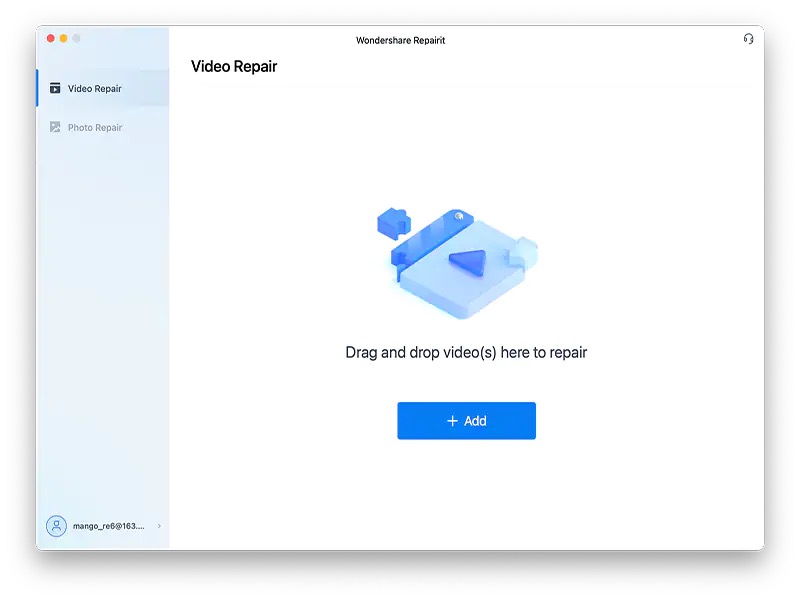
ИЗОБРАЖЕНИЕ: Wondershare - Когда откроется Preview / File Explorer , перейдите в папку, содержащую поврежденные видеофайлы, которые вы хотите восстановить, выберите видео и нажмите « Открыть », чтобы импортировать их.
- Нажмите кнопку « Восстановить », чтобы начать восстановление видео.
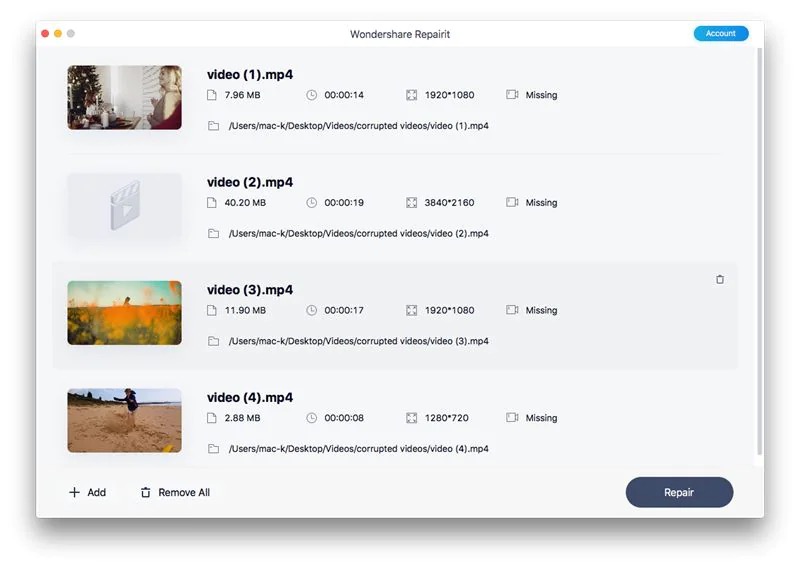
ИЗОБРАЖЕНИЕ: Wondershare - После завершения восстановления нажмите кнопку « Просмотр », чтобы просмотреть видео.
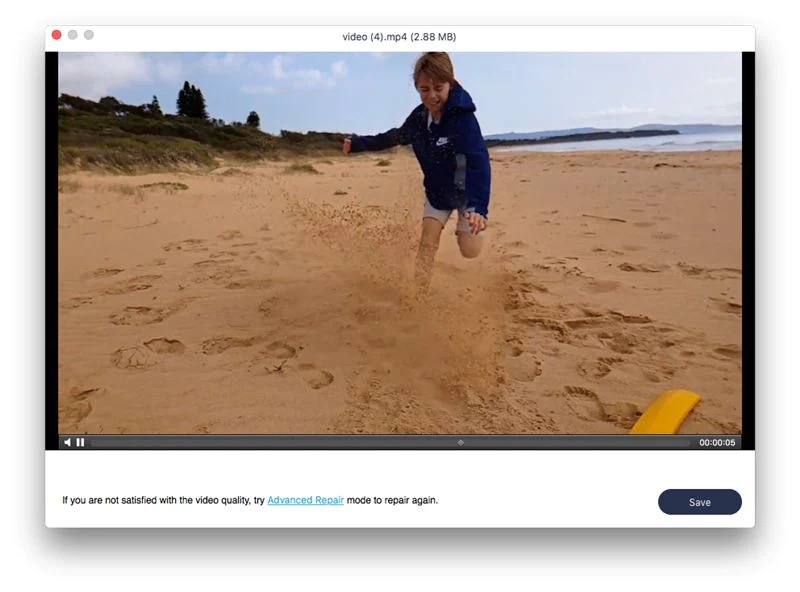
ИЗОБРАЖЕНИЕ: Wondershare - Если вас устраивает ремонт, нажмите Сохранить / Сохранить все , чтобы загрузить его на свой компьютер.
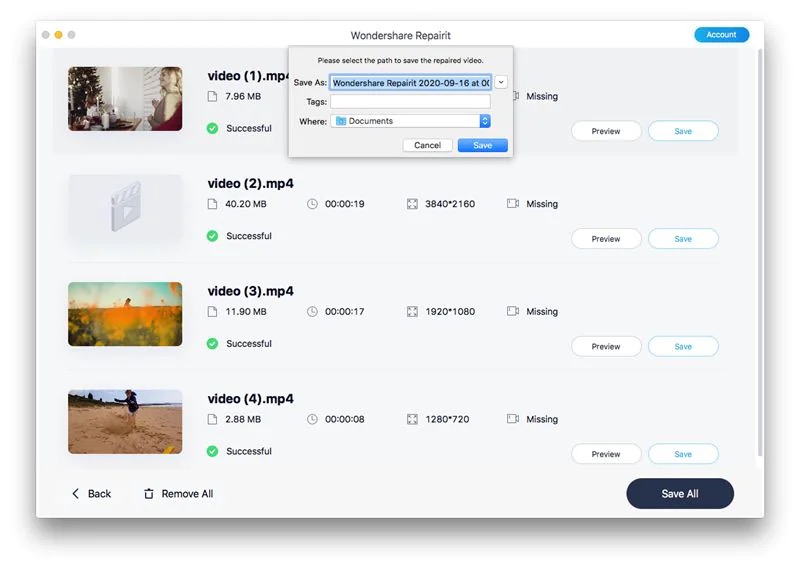
ИЗОБРАЖЕНИЕ: Wondershare
По умолчанию, когда вы пытаетесь исправить файл в Repairit, он пытается сделать это с помощью Quick Repair . В большинстве случаев это должно закончиться хорошо. Однако иногда будут случаи, когда Repairit не сможет исправить определенные виды ошибок. Когда это произойдет, вам будет предложено попробовать Advanced Repair .
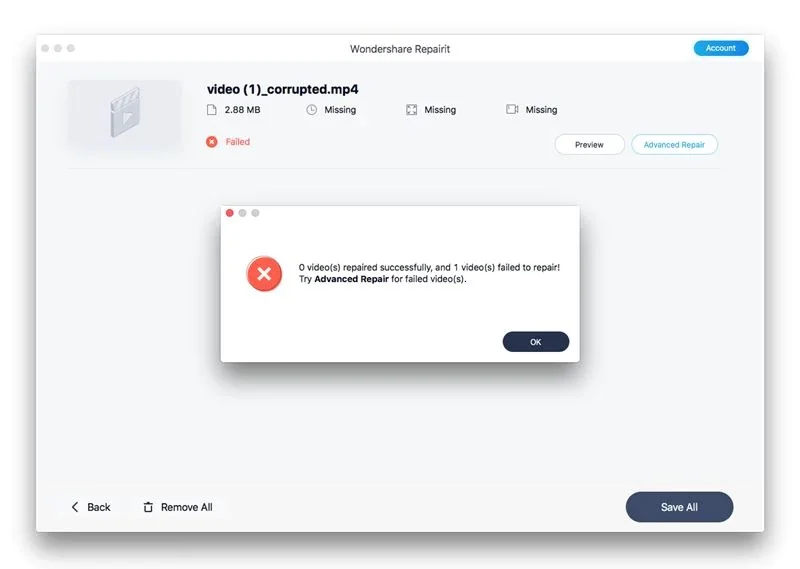
Расширенное восстановление доступно в платном плане и пригодится, когда вы хотите восстановить сильно поврежденные файлы. Он работает, запрашивая образец файла, созданный с использованием того же устройства, на котором вы изначально пытались восстановить с помощью Quick Repair. После этого он анализирует образец файла, чтобы идентифицировать технологию, и снова пытается ее исправить.
Стоимость Wondershare Repairit для настольных компьютеров
Wondershare Repairit поставляется в двух подписках: бесплатной и платной . Хотя бесплатный план позволяет восстанавливать медиафайлы, он не позволяет просматривать или сохранять их. Точно так же количество файлов, которые вы можете восстановить в этом плане, ограничено, как и форматы файлов.
В зависимости от того, используете ли вы Mac или Windows, вот стоимость платных планов на обоих устройствах:
Мак:
- 1 месяц: $79,99
- 1 год: $99,99
- Бессрочный: $119,99
Окна:
- 1 месяц: $69,99
- 1 год: 79,99 долларов США
- Бессрочный: $99,99
Легко исправляйте и восстанавливайте все виды поврежденных и поврежденных файлов
Wondershare Repairit существует уже довольно давно. Хотя изначально он предлагал только функции восстановления видео, недавнее обновление добавляет поддержку изображений и аудио, среди других типов файлов и форматов, еще больше расширяя возможности его использования.
Использование Repairit для рабочего стола также довольно просто, и этот инструмент вполне способен и эффективен для устранения множества проблем, которые, возможно, могут привести к повреждению ваших медиафайлов и сделать их непригодными для использования.
Итак, в следующий раз, когда вы столкнетесь с поврежденными, недоступными файлами, вы сможете исправить и восстановить их с помощью Wondershare Repairit for Desktop, выполнив несколько простых шагов на своем Mac или ПК с Windows.
Wondershare Реапирит
